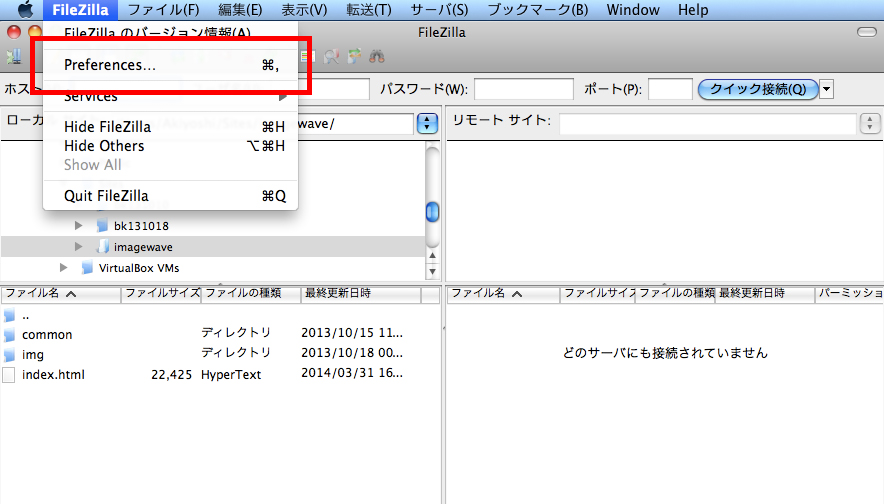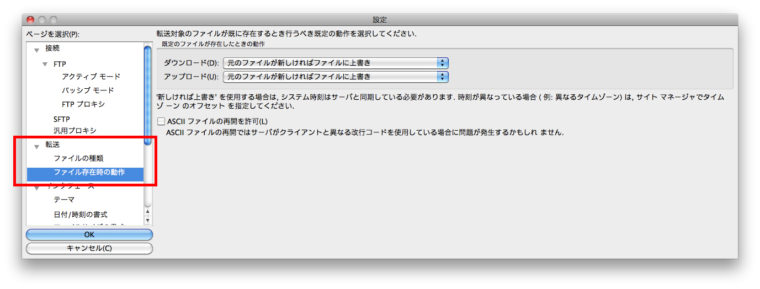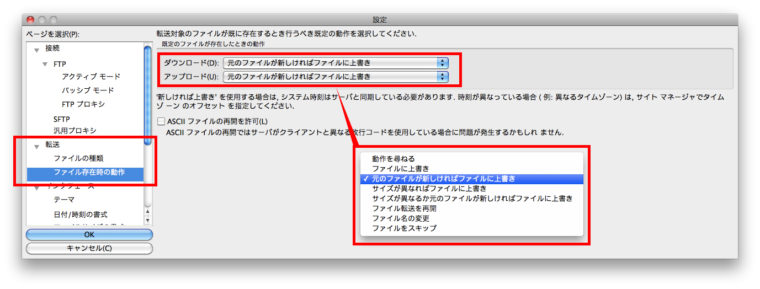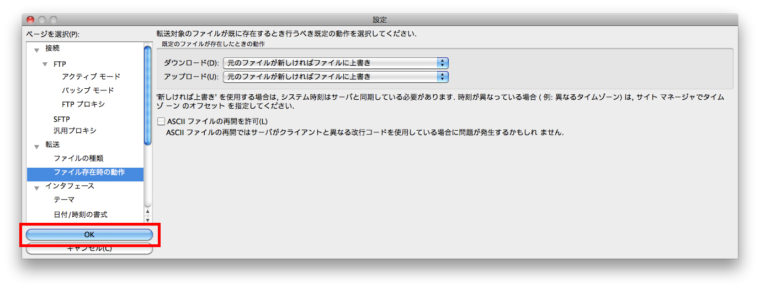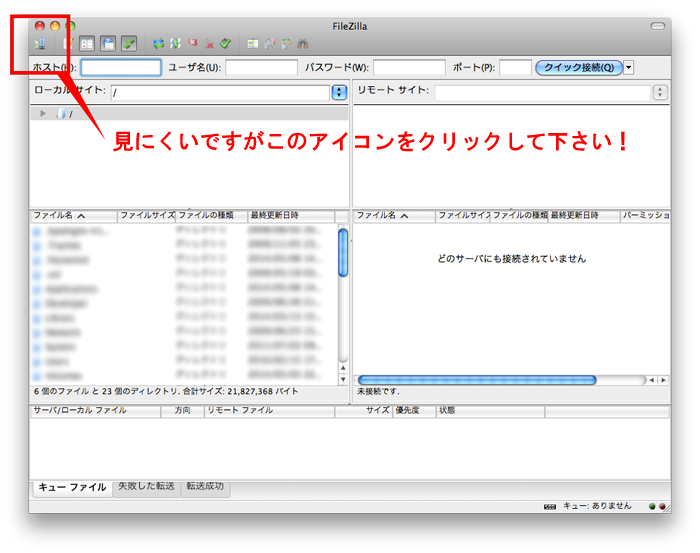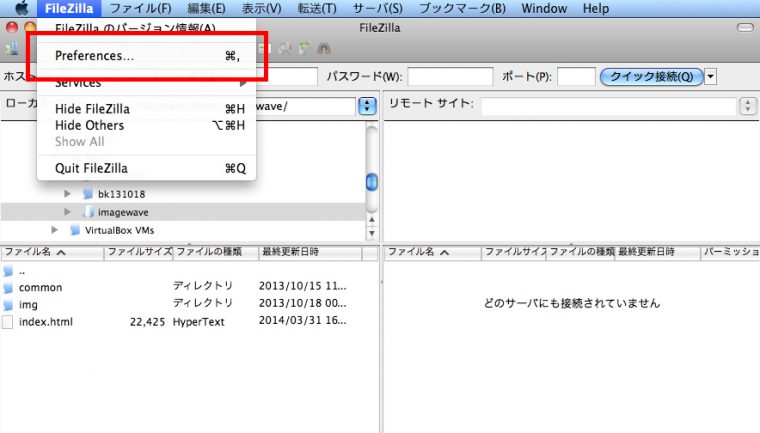
BiNDのサイトアップロードが遅くなってきたらFTPソフトに切り替えよう!
の記事の続きです。
BiNDのサイト制作で、ページが多くなったり写真を多く使っていると
サイトアップロードに時間がかかってしまう問題の解決策として
アップロードソフト(FTPクライアントソフト)を使いましょうと書きました。
ここでは、FileZillaの使い方を紹介します。
FileZillaのインストールの仕方がよくわからない方は、
公式サイトにインストール方法と使い方が載っているので
そちらをまずご参考ください ^^b
>>暗号化通信により安全にファイルを転送できるFTPS/SFTP/FTPクライアント「FileZilla」 の使い方(公式サイト)
次に更新があったファイルだけ上書きアップロードする方法をご紹介します。
(写真はMac版を使用しています^^;)
上書きアップロードの手順
1.FileZillaの「Preference(設定)」を選びます。
2.設定画面が開いたら、左メニューの「転送」 > 「ファイル存在時の動作」を選びます。
3.アップロードとダウンロードの選択メニューで「元のファイルが新しければファイルに上書き」を選びます。
4.OKを押せば上書き設定の完了です。
これでBiNDサイトで更新があったファイルのみをサーバーにアップロードしてくれるようになります。
【補足】
BiNDのサイトアップロードは、すべてのファイルをサーバーにあげるため、
ページが増えるだけそれに付随してデータ量もどんどん増えていきます。
1ページだけを更新したいと思っても、更新をしていない残りのページや画像データ等も
全部アップロードするので、毎回待たなければなりません。(BiND6.5時点)
今後、ソフトが改善されてアップロードの動作を設定できるように望みます^^;
ウェブサイトを改善したいけど、どうのように改善していいかわからない!という方のためにGoogleアナリティクスを活用したサイト改善の相談や勉強会を行っています。興味のある方はお問い合わせより「Googleアナリティクスを活用したサイト改善の相談や勉強会に興味があるよ」ってメールください^ ^